スマートフォンの普及で簡単に高画質の写真を撮れるようになったものの「撮影した写真をどう保存するか」でお悩みの方も多いはず。「Googleフォト」はよく利用されているクラウドストレージサービスのひとつです。
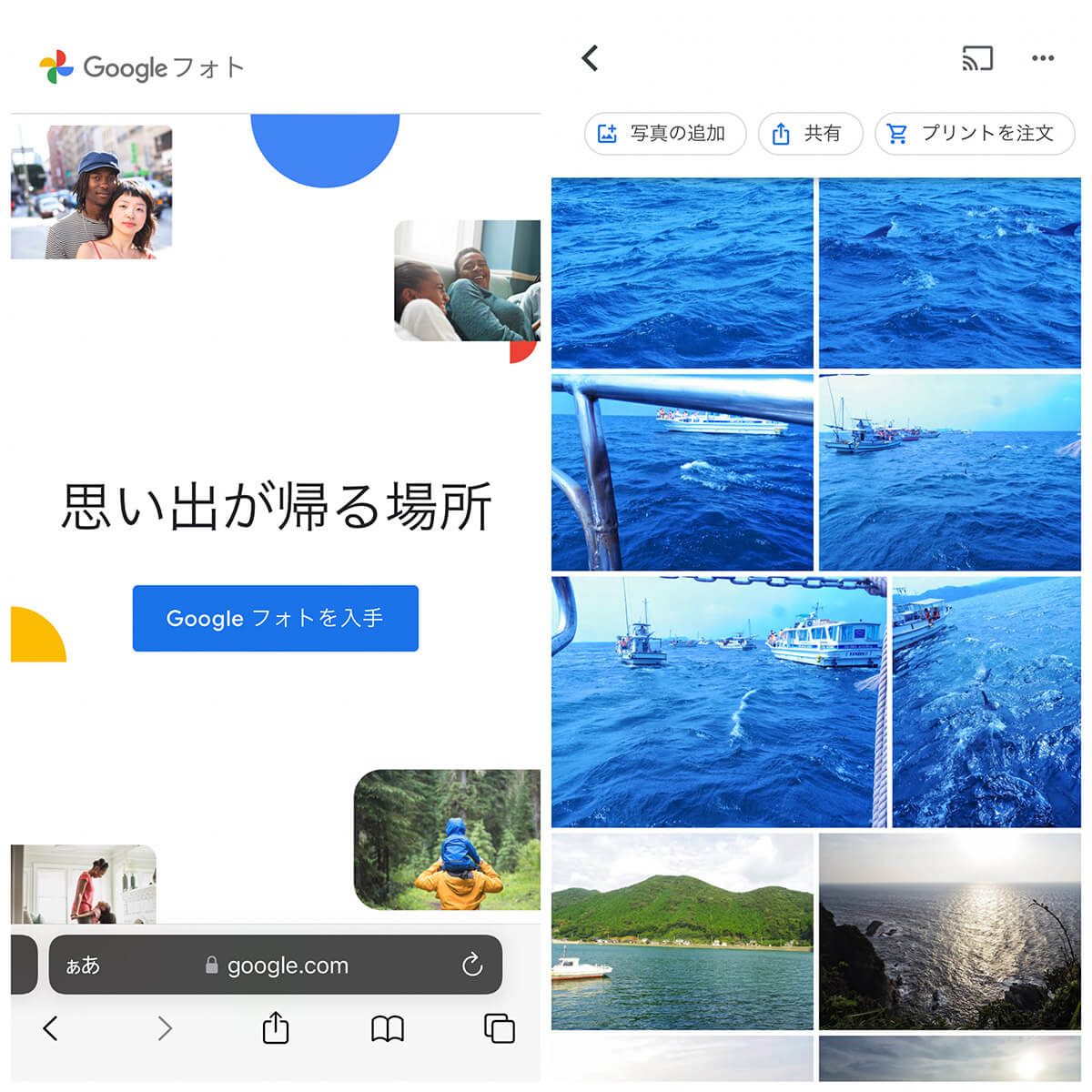
「Googleフォト」はGoogleが提供している写真や動画を保存できるクラウドストレージサービスです。スマホ、パソコン、タブレットなど、複数のデバイスに対応しています
「Googleフォト」は、スマホで撮った写真をWi-Fi接続時に自動バックアップする機能を備えています。一度設定すれば特にユーザーが気をつけなくてもすべての写真がバックアップされ便利でしたが、2021年6月から無料の保存容量に制限が課されるようになりました。
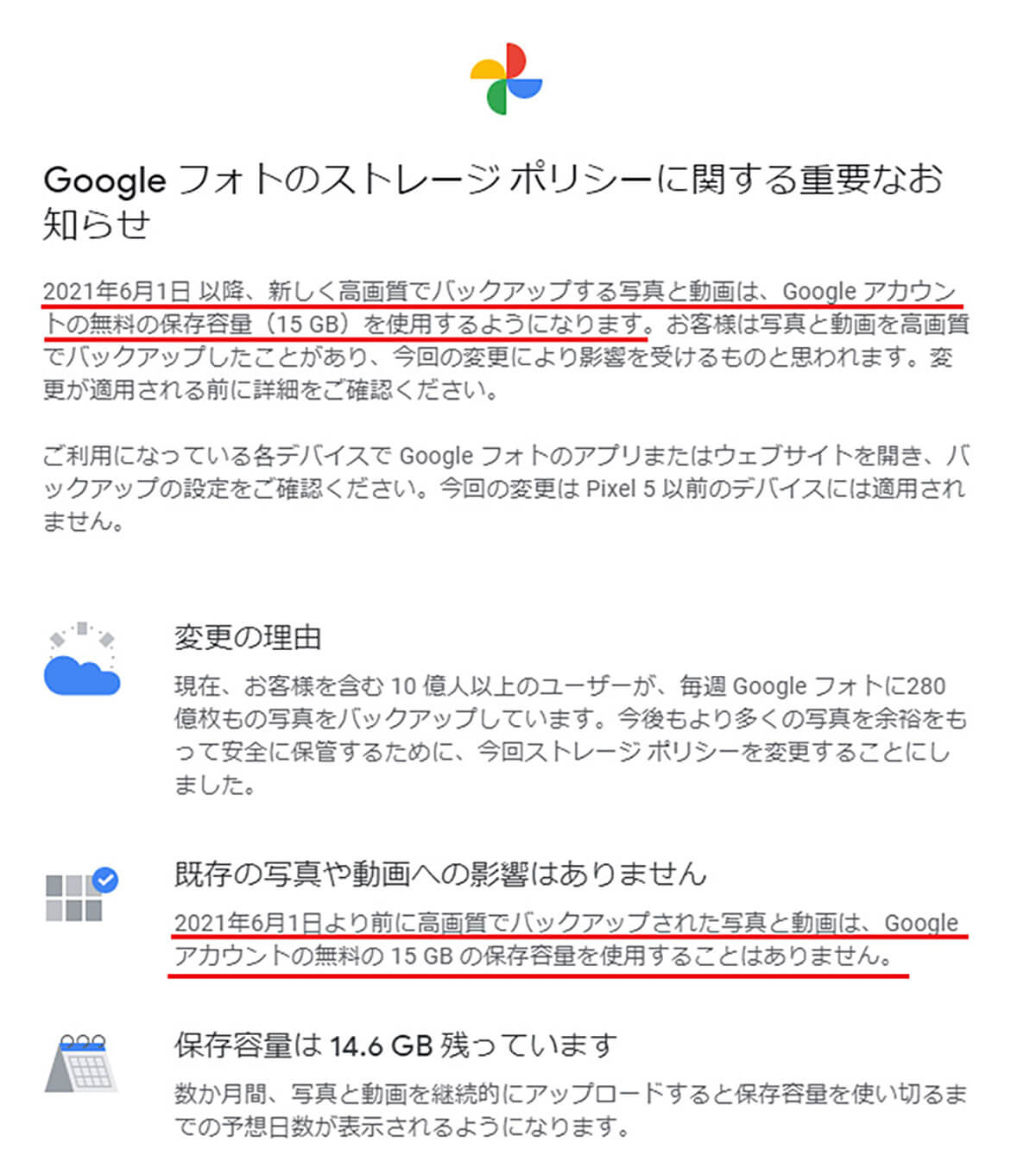
「Googleフォト」は、2021年5月に無料かつ容量無制限での写真保存サービスを終了しました。 無料で使い続けたいのなら、基本プランの「15GB」に収まるよう使う必要があります
サービス変更に伴い、保存容量が不足すると写真と動画のバックアップが停止するようになりました。
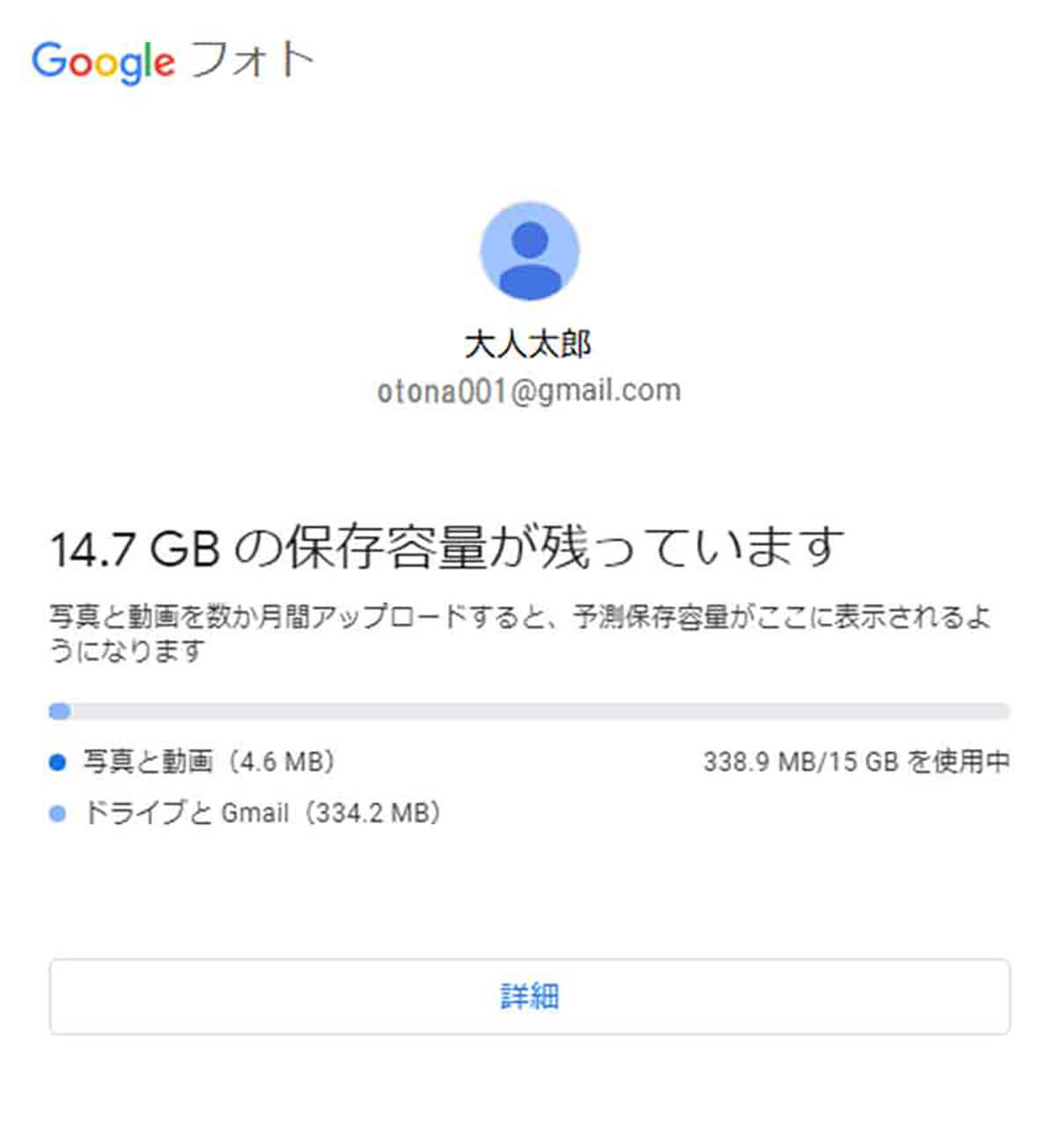
15GBの容量だと圧縮された画質で約 22,000枚程度の画像の保存が可能になります。 ただし、15GBの無料の保存容量は、GmailやGoogle Driveなど、他のGoogleサービスとも共有なので注意しましょう
筆者の場合、Googleドライブにライター仕事の原稿や画像を保存し、Gmailも長年に渡って利用しており添付ファイルも多いので、無料の15GBの容量ではバックアップをしようにも容量が足りません。
ではどうすべきでしょうか? Googleアカウントの保存容量を増やすために課金すべきか、ほかのサービスを使った方が安いかを考察します。
なお結論としては、Googleフォトをバックアップのメインに使い続けたい場合はGooge Oneの加入がおすすめ。
一方、Amazonプライム会員なら追加料金なしで無制限の容量を利用できるAmazonフォトがおすすめ。どちらを選ぶべきかは「Amazonプライム会員かどうか」によると言えるでしょう。
それでは詳しく解説していきます!
課金/他サービス乗り換えの前に「Googleフォトの空き容量」をチェックしよう
課金するか、他のサービスに乗り換えるか検討する前に「Googleフォトの空き容量」をチェックしましょう。空き容量が十分にあれば課金も乗り換えも必要ないですし、足りないけど「不要な写真を消せば済む」くらいの不足なら消した方がお得です。
「Googleフォトの空き容量」の確認方法は下記の通りです。
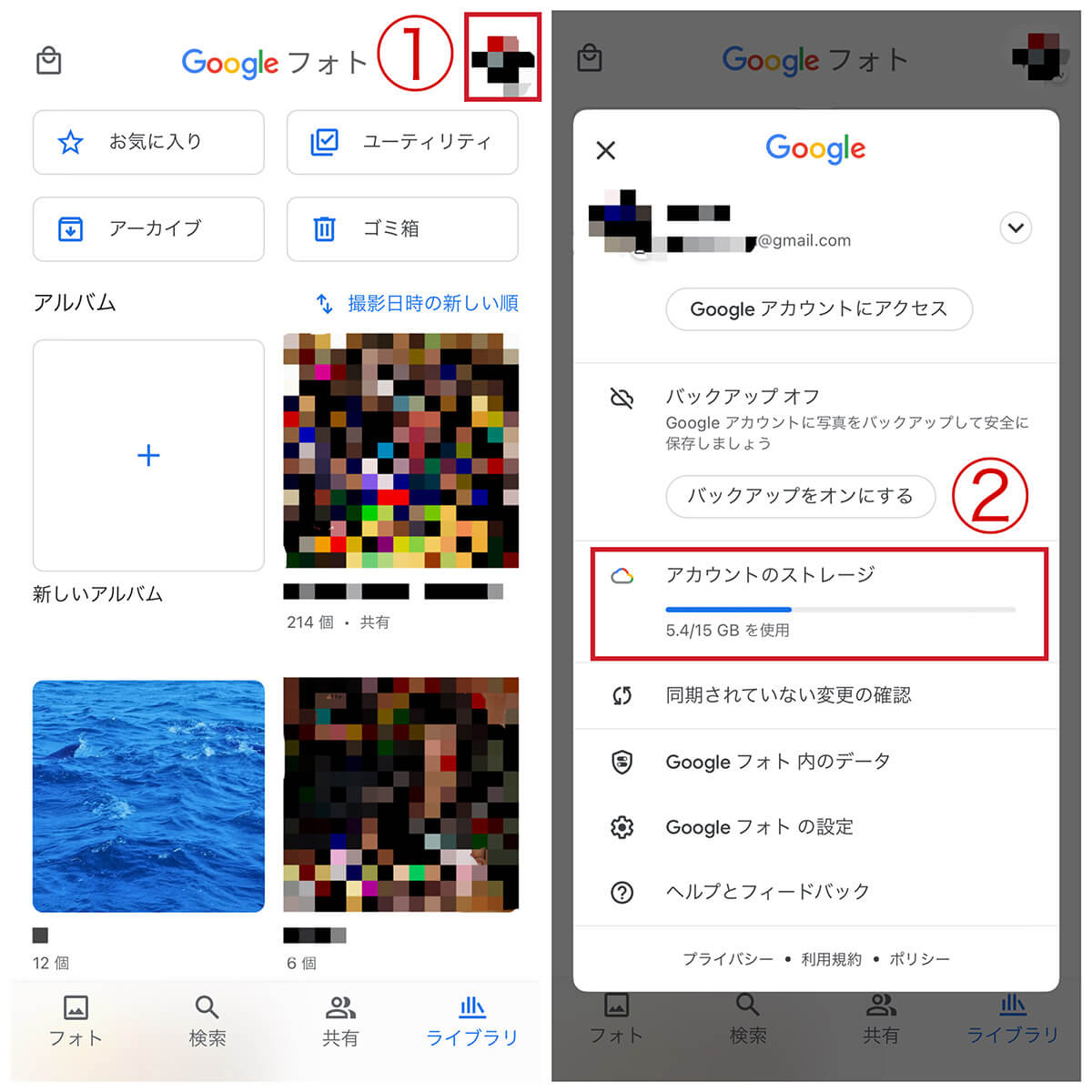
【1】Googleフォトのアプリを開きます。右上の①自分のアカウントのアイコンをタップします。【2】②「アカウントのストレージ」に現在使用している容量が表示されるので、15GBから引き算すれば残りの空き容量を確認できます
Googleフォトの容量が足りない際の解決策
Googleフォトの空き容量が残り少ない、もしくはすでに足りていない場合、どういった解決策があるでしょうか。
Googleドライブ/Gmail/フォトを整理して容量を節約する
無料の15GBの保存容量には、GoogleフォトのほかにもGoogleドライブやGmailも含まれています。不要な写真、メール、ドキュメントやスプレッドシートを削除すれば、その分だけ空き容量が出てきます。また、写真の画質を落とすことにより、消費容量を抑えることができます。
Google Oneに課金 | 100GBで月額250円~
容量を節約したくらいではまったく足りない場合や、今後も同じ使い心地でバックアップしたい場合、Google Oneへ加入すると良いでしょう。
Google Oneは、Googleが提供するストレージを増やすサブスクリプションサービスです。基本的に月額250円で100GBのプランから30TBまで、6つのプランが用意されています。
なお、iPhoneやiPadのGoogleフォトアプリからGoogle Oneの容量を追加する場合、値引きされた料金が適用され、たとえば100GBのプランは月額240円になります。
GoogleフォトアプリからGooge oneへ加入する方法は下記の通りです。
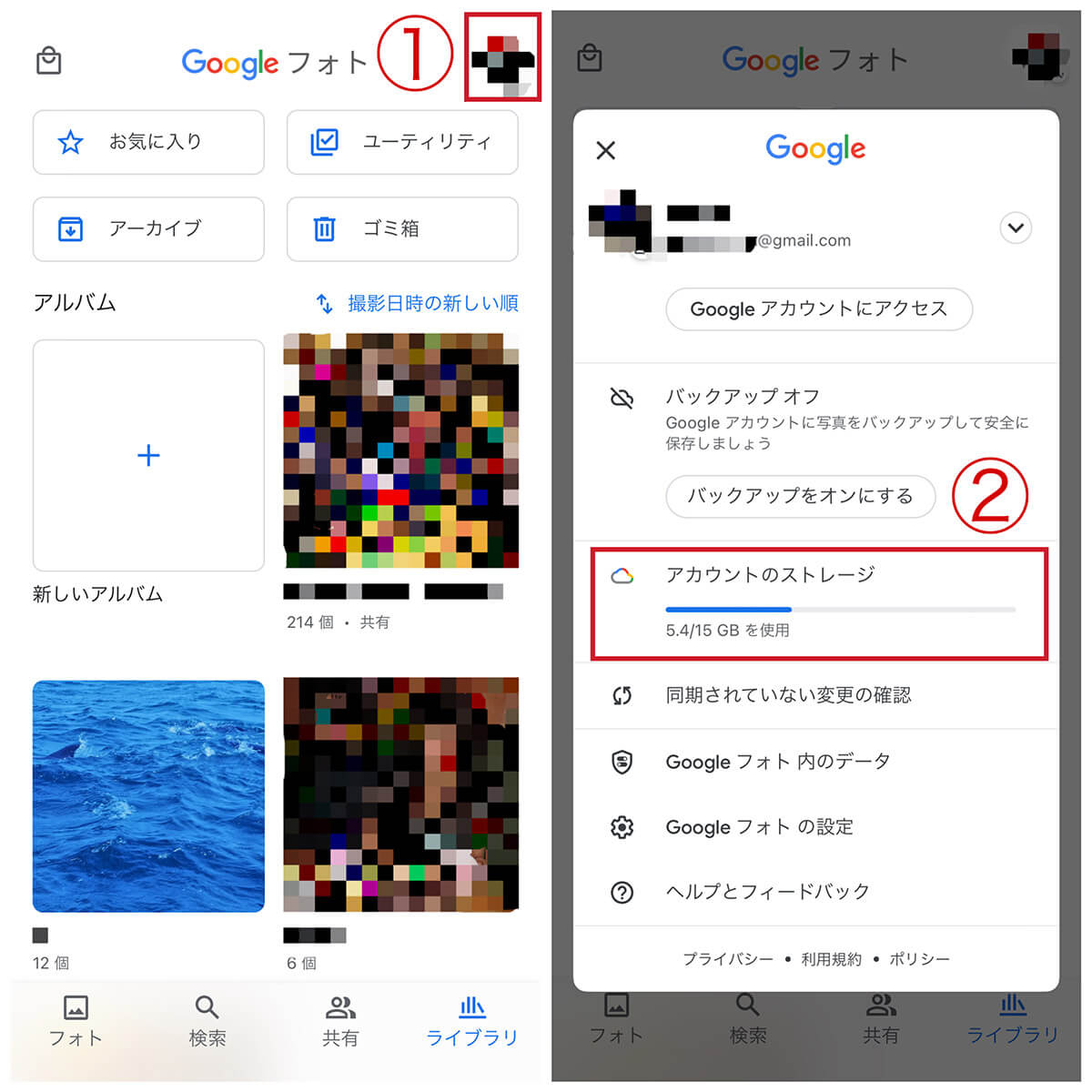
【1】Googleフォトのアプリを開きます。右上の①自分のアカウントのアイコンをタップします。【2】②「アカウントのストレージ」をタップします
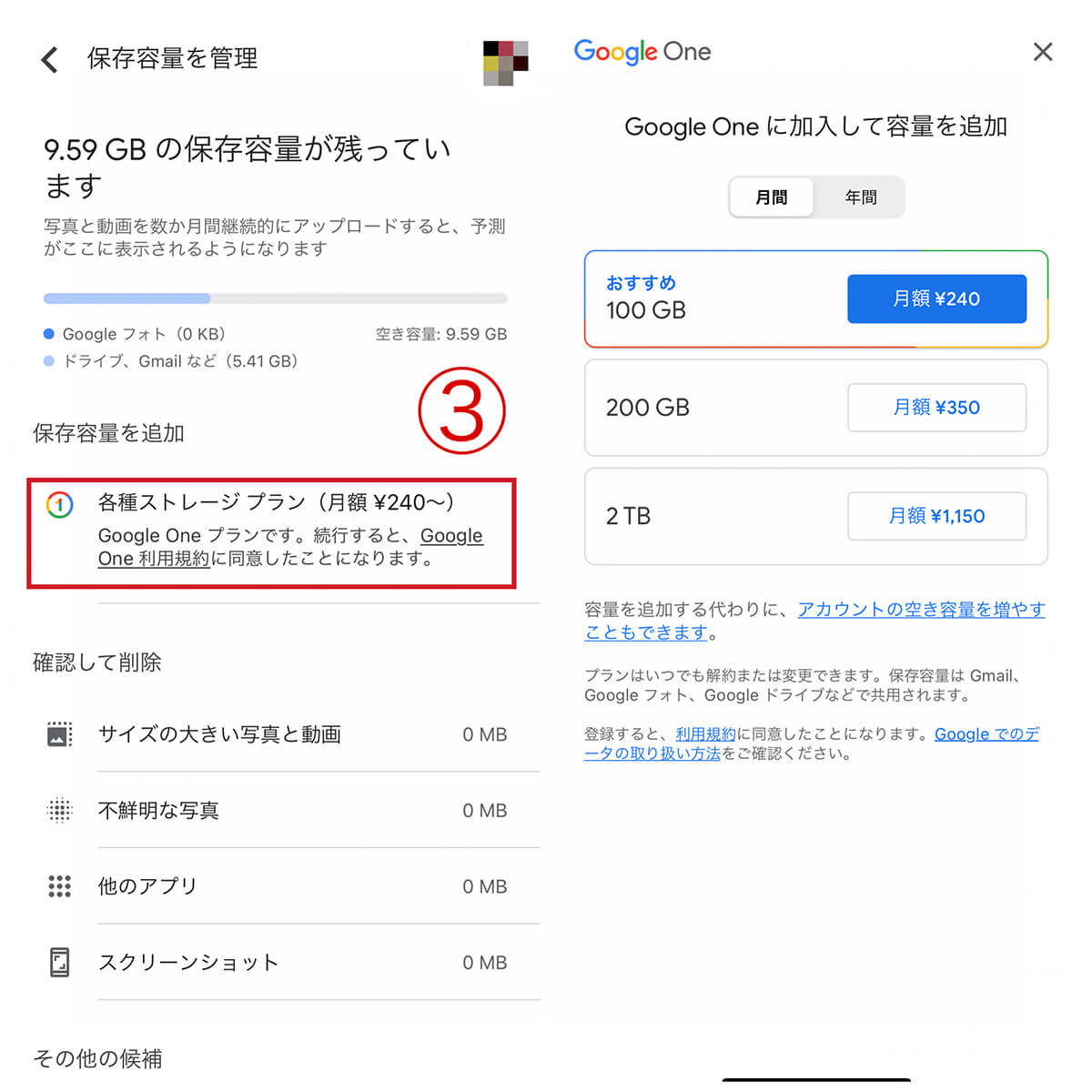
【3】③「各種ストレージプラン」をタップします【4】Googe oneのプランが表示されるので加入したいプランをタップします。なお、5TB以上のプランは既存メンバーがアップグレードする場合のみ加入可能です
注意点は、プランで設定されている容量には、無料で利用できる15GBの容量も含まれていることです。
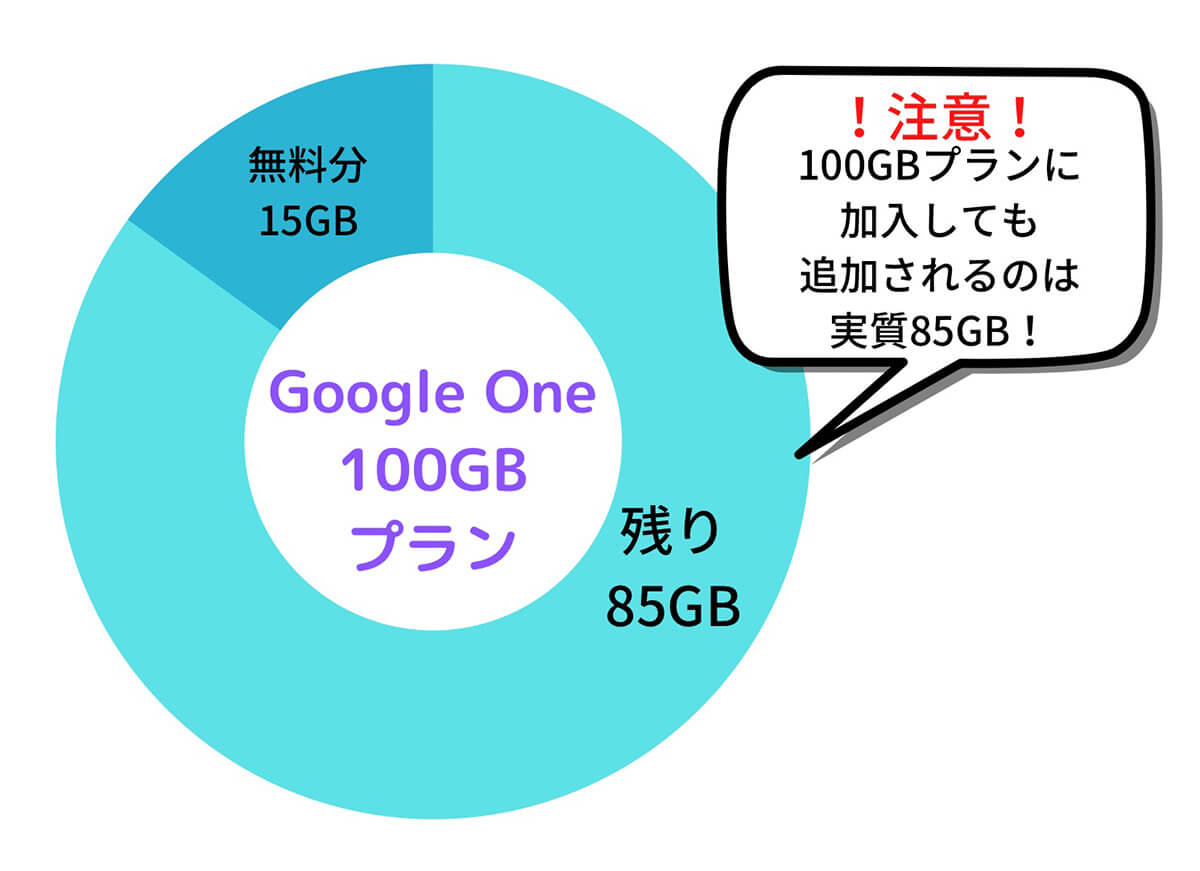
たとえば100GBの容量を利用できるプランに加入した場合、100GBの容量が追加されるわけではありません。100GBのプランでは、無料の15GBと合計して100GBまで利用でき、結果として85GBが追加される仕組みです
Amazon Photosなど他サービスに加入する
Googleアカウントの容量を節約したり、Google Oneへ加入したりする以外には、Amazonプライム会員であれば容量無制限の写真ストレージを利用できるAmazon Photosなど、他の企業が提供するクラウドストレージサービスへ加入する方法もあります。
Googleフォトの代替として利用できるサービスについては、後に詳しく解説します。
Googleフォトの代わりとして使える便利な他社クラウドサービス 3選
Googleフォトの代わりとして使えるクラウドストレージサービスを3つ厳選してご紹介します。ご自身の使用したい容量の大きさや使い方と相談してぴったりのサービスを見つけてください。
Amazonプライム会員なら「Amazon Photos」 | 無料5GB、プライム会員なら写真ストレージ無制限
Amazonが提供する「Amazon Photos」は、Amazonの利用者であれば5GBの無料ストレージが利用可能。またAmazonプライム会員であれば容量無制限の写真ストレージに加え、5GBのビデオストレージを利用できます。 月250円で100GBまで容量を拡張することができ、30TBまでのプランが用意されています。
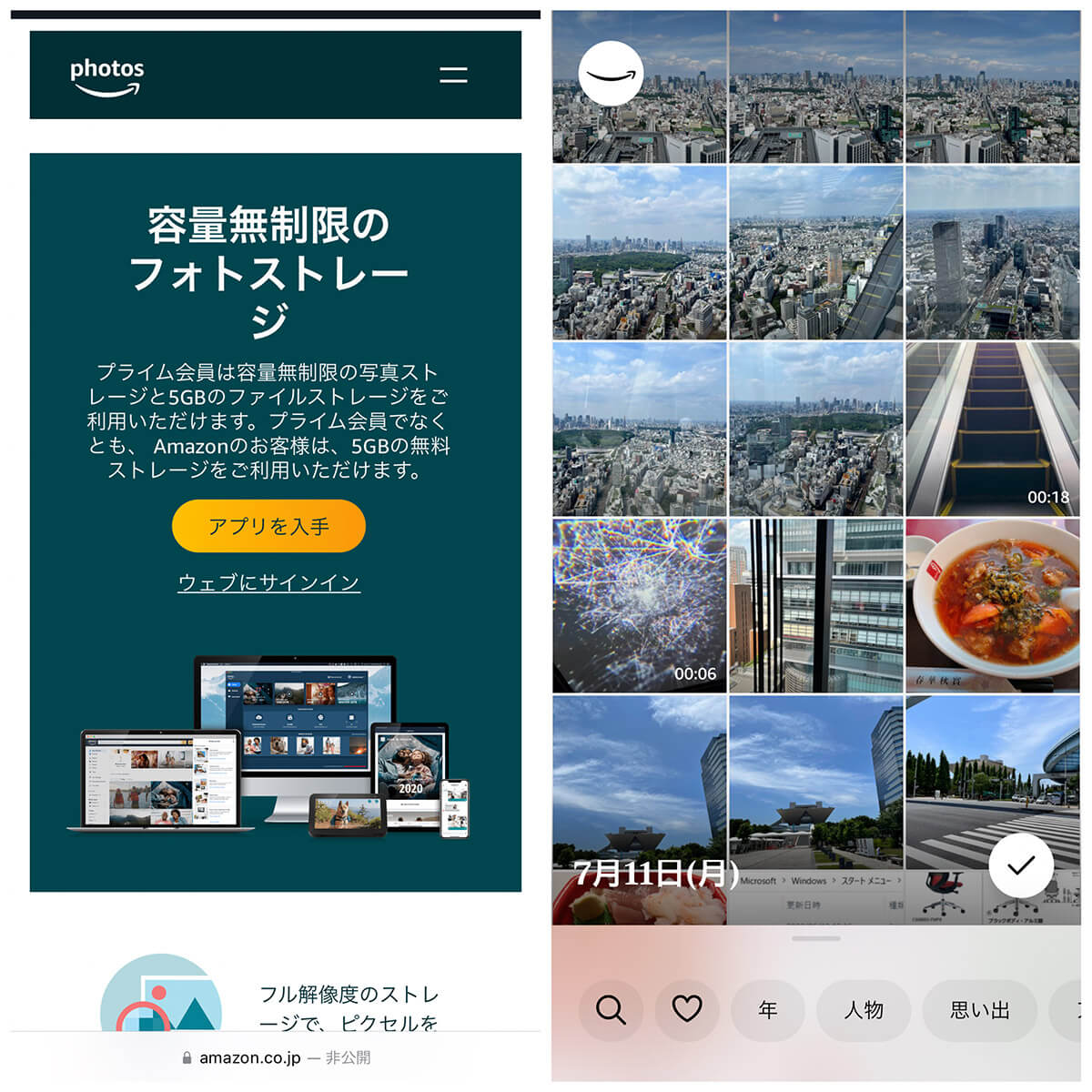
Amazonが提供する「Amazon Photos」。ビデオストレージはプライム会員であっても無料だと5GBしか容量がないので、動画をよく撮る人は注意が必要です
現在Amazonプライム会員の方であれば、真っ先にGoogleフォトの代わりとしての使用を検討することをおすすめします。注意すべき点としては、 iPhoneやiPadなどiOS端末では写真の自動保存をオンにしておいても、「Amazon Photos」アプリを開いているときのみ自動アップロードが機能するので、ときどきアプリを開いてアップロードをしなくてはならない点です。
「Amazon Photos」の特徴として、Amazonが提供するデバイスを「Amazon Photos」を利用してカスタマイズできる点が挙げられます。たとえばAmazon Fire TVを利用している場合、スクリーンセーバーに「Amazon Photos」で保存してある写真を使用することができます。
Apple&iPhoneユーザーなら「iCloud写真」 | 無料5GB、月額130円で50GB~
Apple社が提供する「iCloud」は、誰でも5GBの無料ストレージが利用でき、月額130円で50GB、400円で200GB、1300円で2TBの3プランが用意されています。「iCloud」の容量を利用して自動バックアップを行う写真ストレージサービスが「iCloud写真」です。
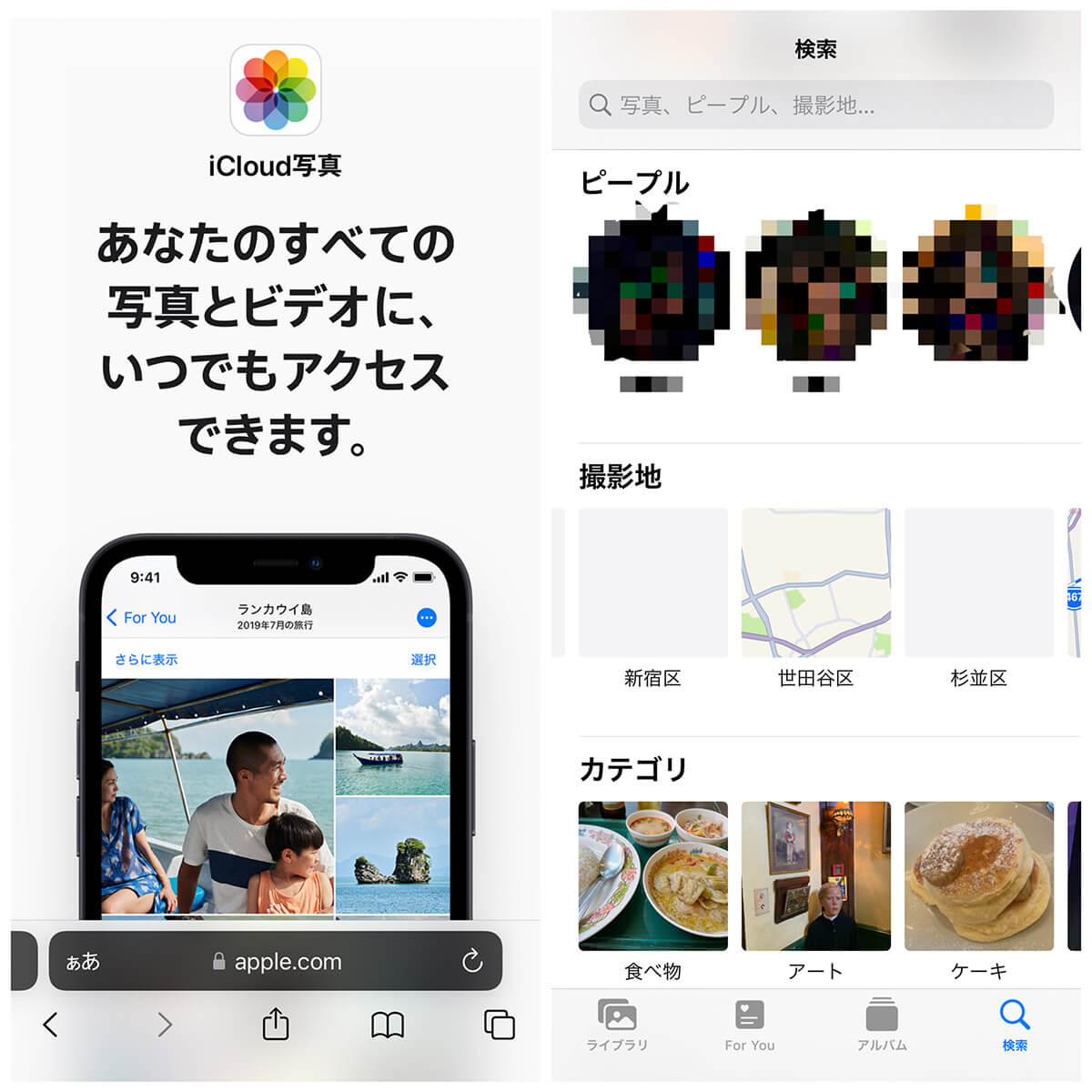
Appleが提供する「iCloud写真」。直感的で使いやすいユーザーインターフェースを有しており、自動バックアップもスムーズです
メインで使っているスマートフォンがiPhoneである場合、Googleフォトの代わりとしての使用を検討するのをおすすめします。また、他のサービスが月額250円前後で100GBから容量の拡張ができるのに対し、「iCloud」は月額130円で50GBから容量を増やすことができるので、少しだけ容量を増やしたい方にもおすすめです。
容量重視なら「MEGA」 | 無料20GB・月額716円で400GB~
「Amazon Photos」や「iCloud」の無料ストレージは5GBですが、無料になる容量の大きさを重視するなら「MEGA」がおすすめです。その無料ストレージはなんと20GBで、個人であれば月額716円で400GBから16TBまでのプランが用意されています。
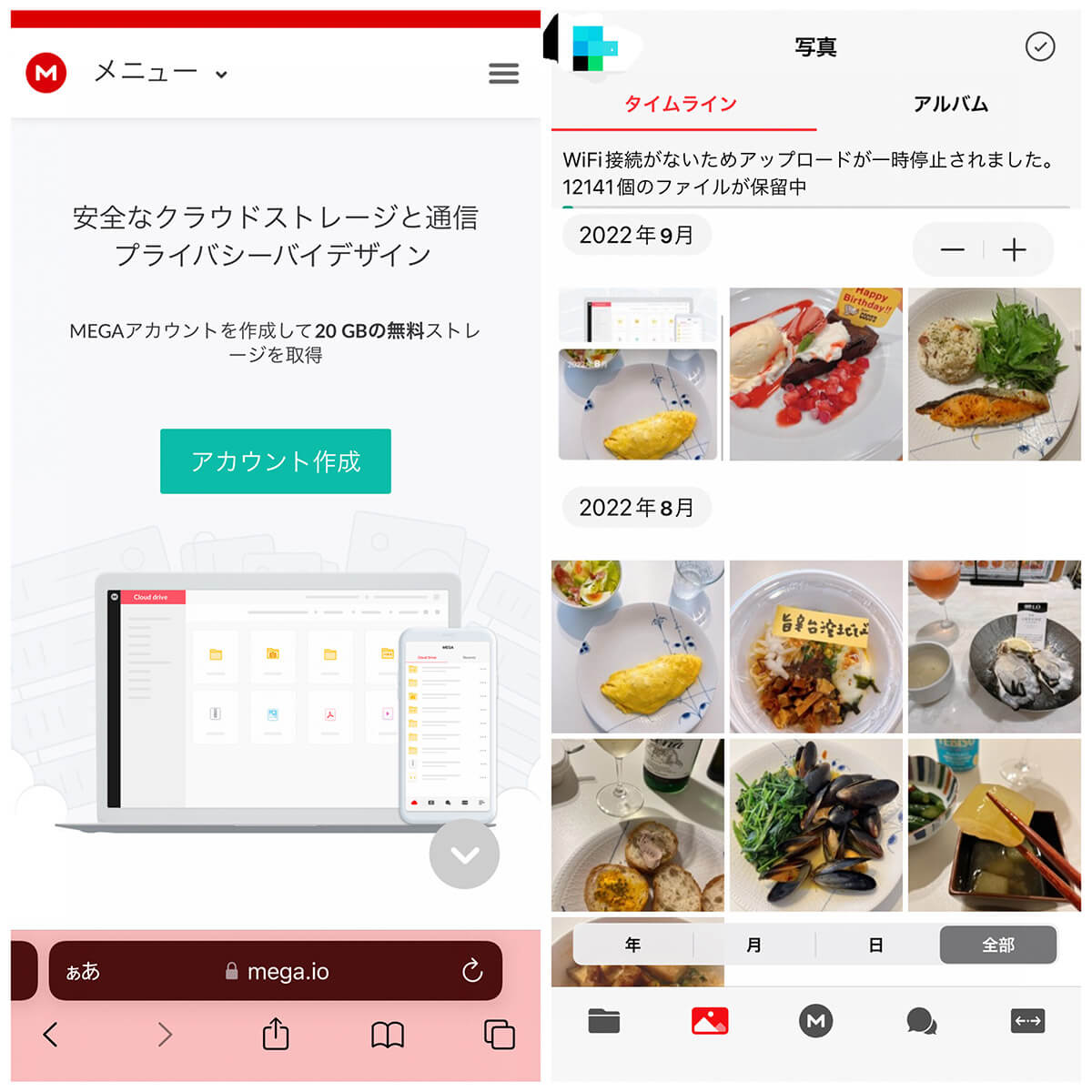
「MEGA」はニュージーランド発のウェブソリューション会社MEGAが提供するオンラインストレージサービスです。写真以外にも書類や音楽などを保存することができます。写真の自動バックアップも対応していますが、人や撮影地など写真の詳細な検索はできないので注意が必要です
Googleフォトの写真を他社クラウドサービスに移すには | Amazon Photosの場合
Amazon PhotosやMEGAなど他社サービスに乗り換える場合、Googleフォトのデータをエクスポートして移す作業が別途必要になります。
Googleフォトの写真を Amazon Photosへ移行する場合、手順は下記の通りです。
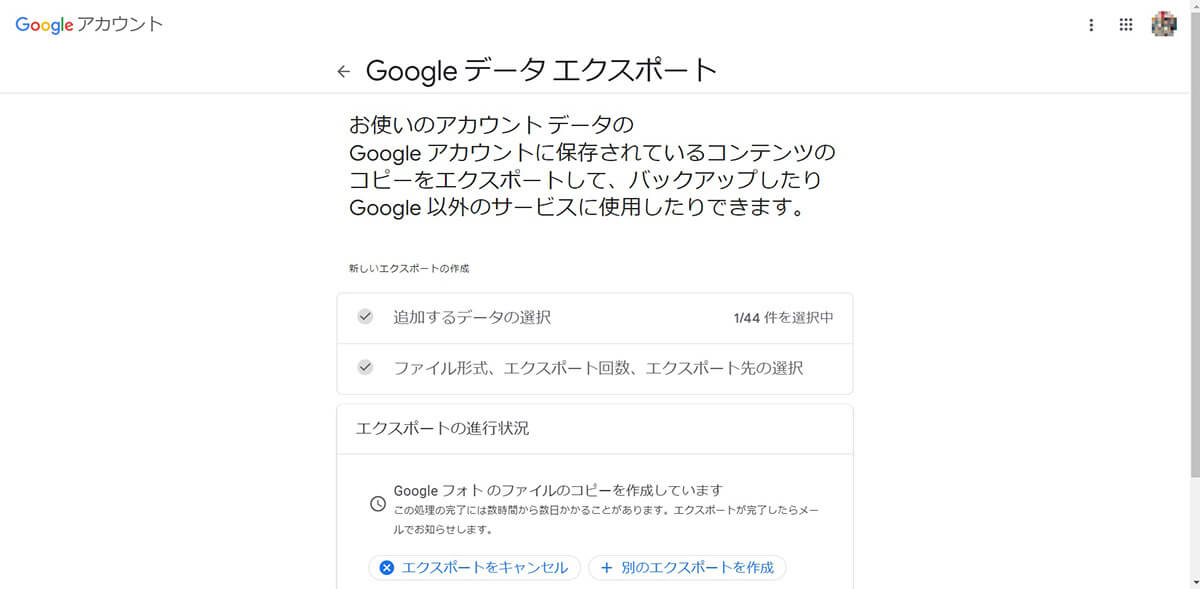
【写真のエクスポート方法】Googleアカウントページを開き、「データとプライバシー」→「データをダウンロード」をクリックします。「Googleデータエクスポート」のページが表示されるので、「Googleフォト」のみ選択し、エクスポートする写真を選択し「OK」をクリック、最下部にある「次のステップ」をクリックします。「エクスポートを作成」をクリックすると、Googleフォトのファイルがコピーが始まり、完了するとGmailへダウンロードリンクが送られてきます
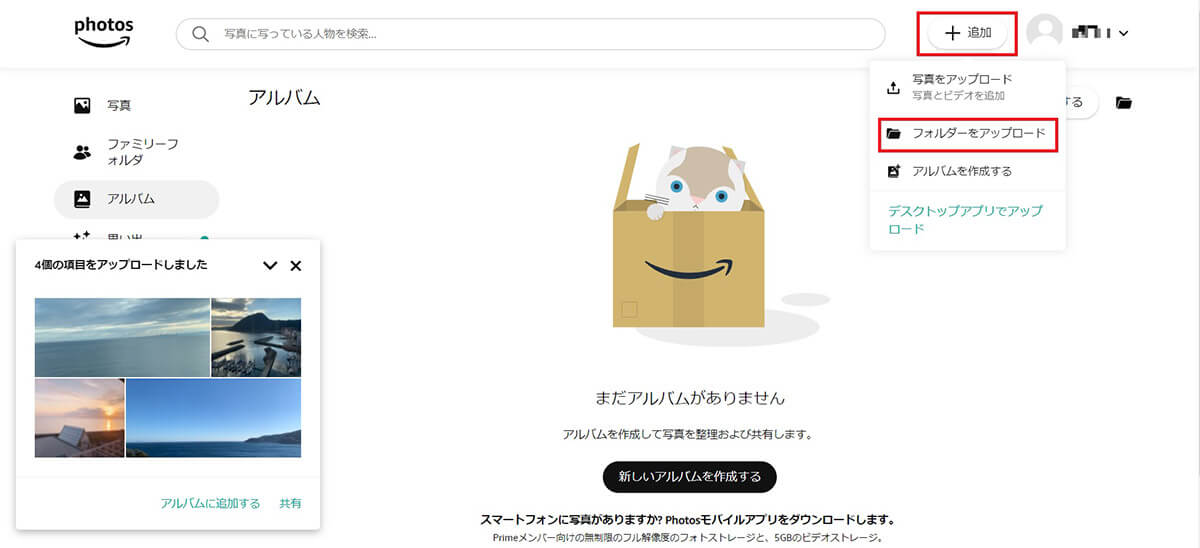
【写真のインポート方法】Amazon Photosへログインし、右上部「+追加」→「フォルダーをアップロード」をクリックし、解凍しておいたGoogleフォトのフォルダを選択し、アップロードします
まとめ | 筆者は「Google Oneに課金」か「Amazon Photos」がおすすめ
現在Googleフォトをお使いで、今までと同じような使い心地で利用していきたいという方は「Google One」への加入をおすすめします。また、Amazonプライム会員の方には写真ストレージが無制限の「Amazon Photos」をおすすめします。
なお筆者はAmazonプライム会員のため、Amazon Photosを利用しています。Amazonプライムビデオや「お急ぎ便」なども、プライム会員の特典に含まれるため、Googleサービスの利用頻度がそこまで高くない方にはAmazon Photosへの乗り換えは十分おすすめです。
※サムネイル画像(Image:Natee Meepian / Shutterstock.com)※画像は一部編集部で加工しています




